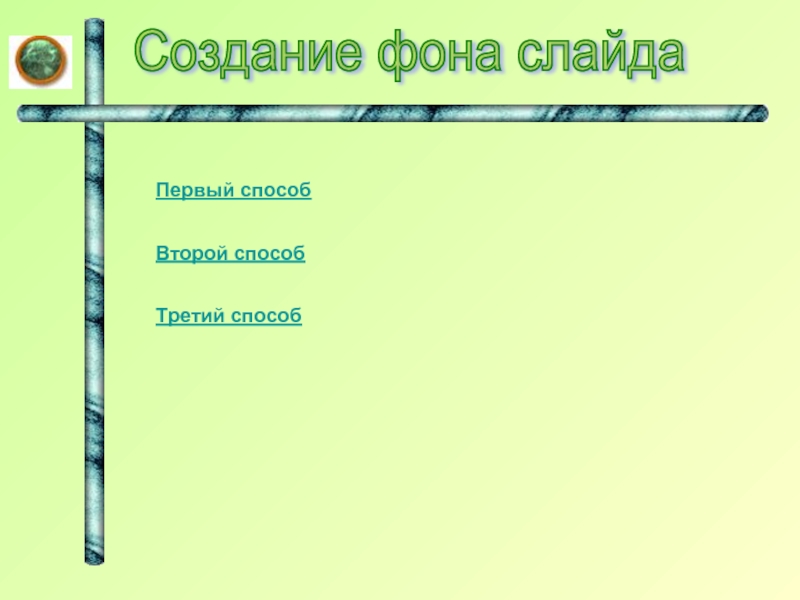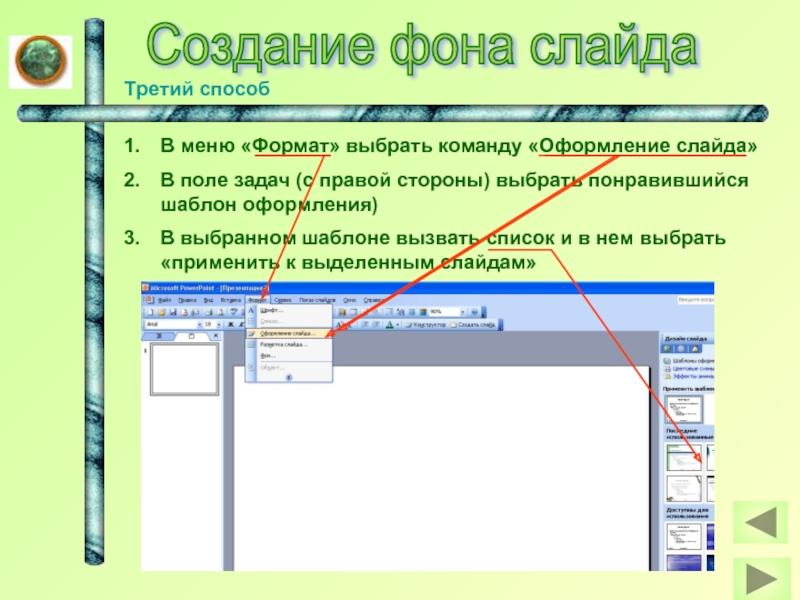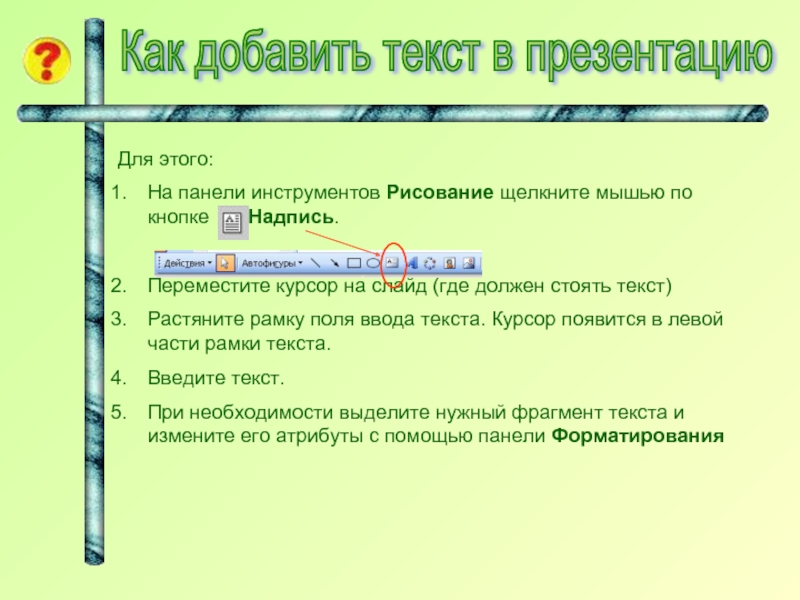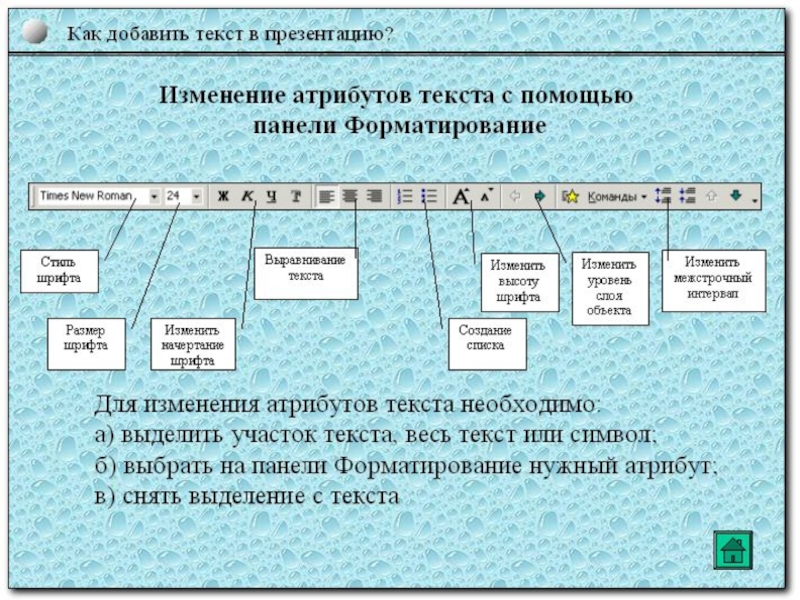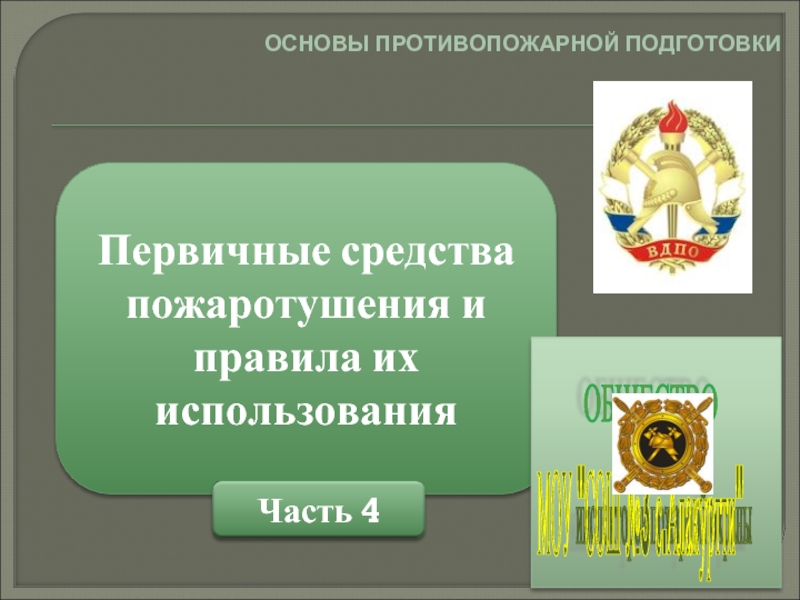- Главная
- Разное
- Дизайн
- Бизнес и предпринимательство
- Аналитика
- Образование
- Развлечения
- Красота и здоровье
- Финансы
- Государство
- Путешествия
- Спорт
- Недвижимость
- Армия
- Графика
- Культурология
- Еда и кулинария
- Лингвистика
- Английский язык
- Астрономия
- Алгебра
- Биология
- География
- Детские презентации
- Информатика
- История
- Литература
- Маркетинг
- Математика
- Медицина
- Менеджмент
- Музыка
- МХК
- Немецкий язык
- ОБЖ
- Обществознание
- Окружающий мир
- Педагогика
- Русский язык
- Технология
- Физика
- Философия
- Химия
- Шаблоны, картинки для презентаций
- Экология
- Экономика
- Юриспруденция
Создание презентации презентация
Содержание
- 1. Создание презентации
- 2. Выбор разметки слайда В меню «Формат» выбрать
- 3. Создание фона слайда Первый способ Второй способ Третий способ
- 4. Создание фона слайда Первый способ Формат/Фон/в горизонтальном
- 5. Создание фона слайда Второй способ Формат/Фон/Способы
- 6. Создание фона слайда Третий способ В
- 7. Создание красивых заголовков Чтобы отобразить эту
- 8. Как добавить текст в презентацию Для
Слайд 2Выбор разметки слайда
В меню «Формат» выбрать команду «Разметка слайда»
В поле задач
Слайд 4Создание фона слайда
Первый способ
Формат/Фон/в горизонтальном узком окошке нажимаем на /Способы заливки/выбираем
Слайд 5Создание фона слайда
Второй способ
Формат/Фон/Способы заливки/ (появится диалоговое окно «Способы заливки»)
вкладка Градиентная.
В
В разделе Тип штриховки установите флажок Из угла. Выберите 4. Нажмите Ок
В окне Способы заливки нажмите клавишу Применить
Слайд 6Создание фона слайда
Третий способ
В меню «Формат» выбрать команду «Оформление слайда»
В поле
В выбранном шаблоне вызвать список и в нем выбрать «применить к выделенным слайдам»
Слайд 7Создание красивых заголовков
Чтобы отобразить эту панель, наведите курсор на текст надписи
С помощью объекта WordArt на панели Рисования.
В появившемся окне выберите нужный стиль надписи и щелкните ОК.
В диалоговом окне «Изменение текста WordArt» введите текст, щелкните кнопку ОК.
Переместите надпись в нужное место слайда и при необходимости измените его размеры, манипулируя маркерами выделения объекта. (Изменить текст, форму написания, цвет заливки можно с помощью панели WordArt.
Слайд 8Как добавить текст в презентацию
Для этого:
На панели инструментов Рисование щелкните мышью
Переместите курсор на слайд (где должен стоять текст)
Растяните рамку поля ввода текста. Курсор появится в левой части рамки текста.
Введите текст.
При необходимости выделите нужный фрагмент текста и измените его атрибуты с помощью панели Форматирования